이 글은 ElectronPlayer 를 설치하고 이를 통해 서비스를 시청하는 방법에
대한 글 입니다. 시청가능한 목륵은 아래와 같습니다.
넷플릭스, 유튜브, 트위치, 아마존 프라임 , 플로트플레인 , 디즈니 플러스
VUDU , HULU ,cbs all access
설치는 앱이미지 실행과 스냅을 통해 설치하는 방법 두가지 입니다만
스냅에 있는 버전보다 앱이미지의 시청가능 목록이 더 많으므로 앱이미지 사용을 추천 드립니다.
#### 앱이미지로 간단하게 실행
아래 링크에서 electronplayer-2.0.8.AppImage 를 다운로드 한 후
다운받은 파일 선택 후 우클릭 >> 속성 >> 권한 항목으로 이동하여
"파일을 프로그램으로 실행"에 체크해 주고 더블클릭하면 실행됩니다.
실행된 화면에서 넷플릭스 선택하고 아이디 비번 입력한 후 시청하시면 되겠습니다.
링크 : https://github.com/oscartbeaumont/ElectronPlayer/releases
기본적으로 파일을 더블클릭하면 실행이 되지만 바로기기를 만들어 사용할 수도 있습니다.
우선 앱이미지 파일을 원하는 폴더에 위치한 후 텍스트 편집기를 열어 아래를 참고하여
입력한 후 "원하는이름.desktop"으로 저장합니다.
아래 내용중 exec= 부분을 앱이미지 파일이 위치한 장소로 입력합니다.
[Desktop Entry]
Name=netfilx
Exec=/home/본인로그인아이디/파일이 있는 폴더/electronplayer-2.0.8.AppImage
Icon=원하는 아이콘 파일 위치
Type=Application
Categories=GTK;GNOME;Utility;
만들어진 원하는이름.desktop 파일을 원하는 위치로 이동시켜서 사용하시면 됩니다.
최초 더블클릭시 나오는 대화창에서 "신뢰로 표시"를 클릭해 주면 이후 부터는
바로가기로 작동합니다.
#### snap을 통해 설치하는 방법
터미널을 열고 아래 명령어로 스냅을 설치하고 electronplayer를 설치합니다.
sudo rm /etc/apt/preferences.d/nosnap.pref
sudo apt update
sudo apt install snapd
snap install electronplayer
설치가 완료 후 재부팅하면 프로그램 목록>> 기타에서
electronplayer를 찾아 실행하면 됩니다.
플레이어의 실행화면은 아래와 같습니다.

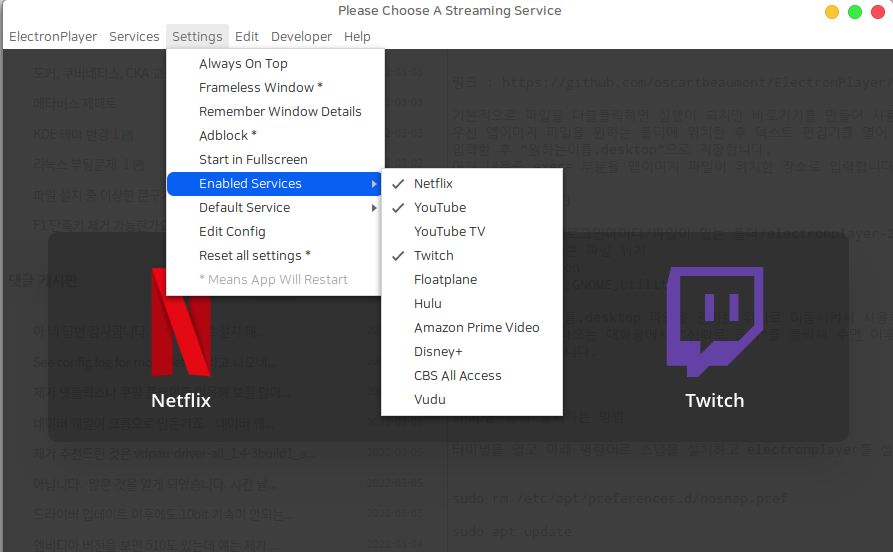
상단메뉴 중 settings >> enable service 에 있는 목록에 체크를 통해
초기화면에 나타나는 서비스를 편집할 수 있습니다. 체크 후 프로그램을
재실행하면 적용됩니다.
#### 참고사항
화면 더블클릭 전체화면
ESC 전체화면 해제
컨트롤 + H 초기화면
이상입니다. :)

































넷플릭스 FHD 이상 화질 시청 가능 한가요?